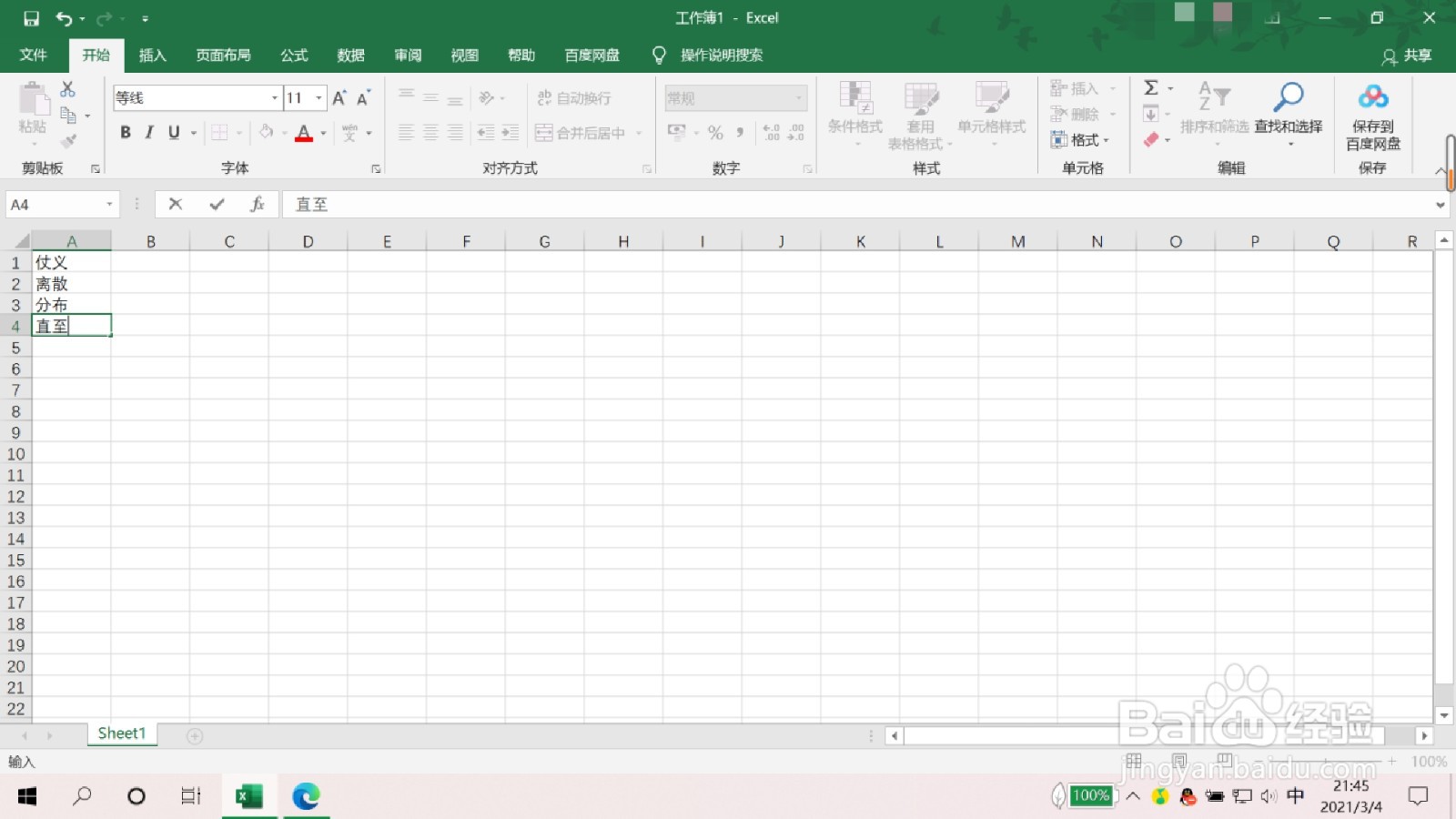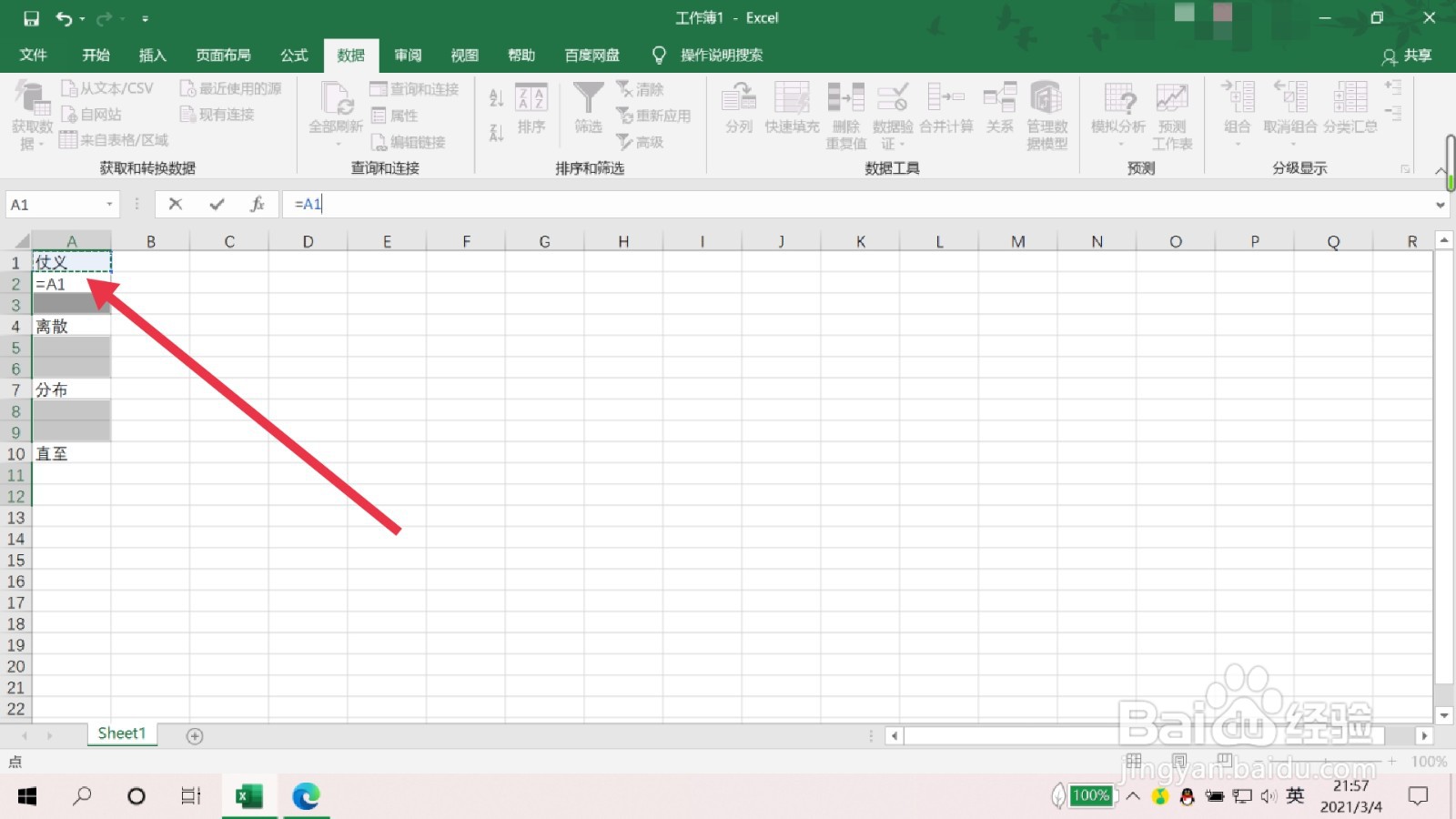1、第一步:打开excel
2、第二步:在旁白空白位置输入数字1,并在下一行输入数字2
3、第三步:选中输入的数字并点击单元格右下的小方格向下填充到合适位置
4、第三步:选中输入的数字,并复制
5、第四步:接着在刚才选中区域的下面粘贴两次复制的数值
6、第五步:将光标定位在刚才输入数字的位置,并在工具栏选择数据
7、第六步:在工具栏选择升序
8、第七步:删除多余的列
9、第八步:选中需要隔行输入的区域,
10、第十步:按住键盘上的ctrl+G打开定位
11、第十一步:选择定位条件
12、第十二步:选择空值
13、第十三步:点击确定
14、第十四步:在第一个单元格中输入=,并点击上面单元格
15、第十五步:按住键盘上的ctrl+回车键,此时就全部批量隔行输入了